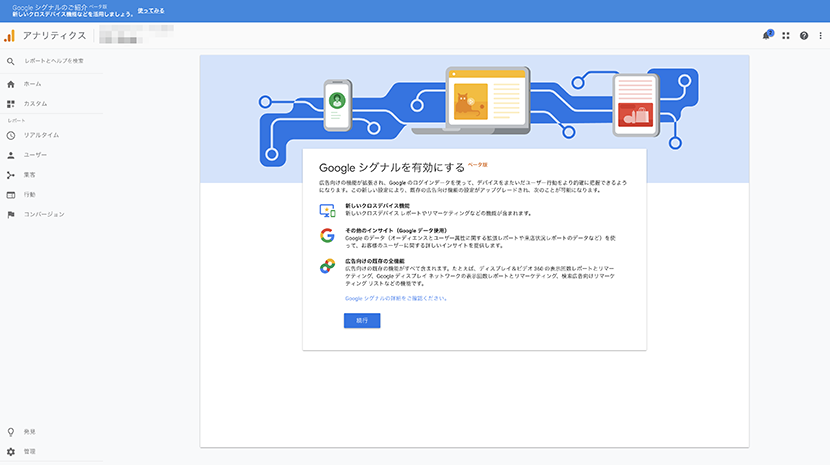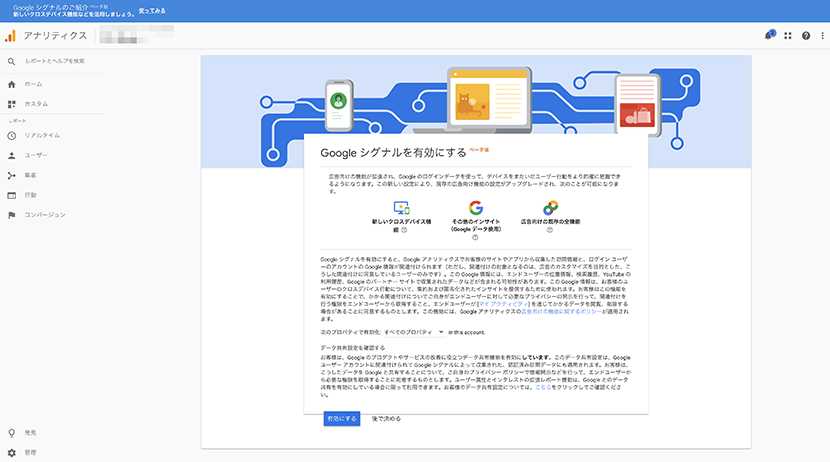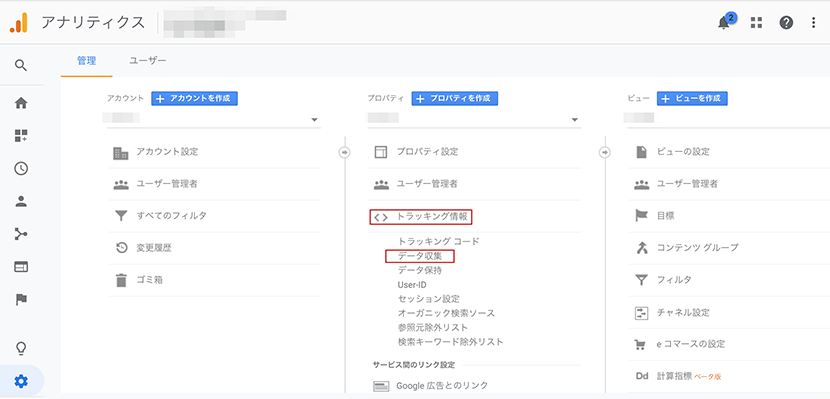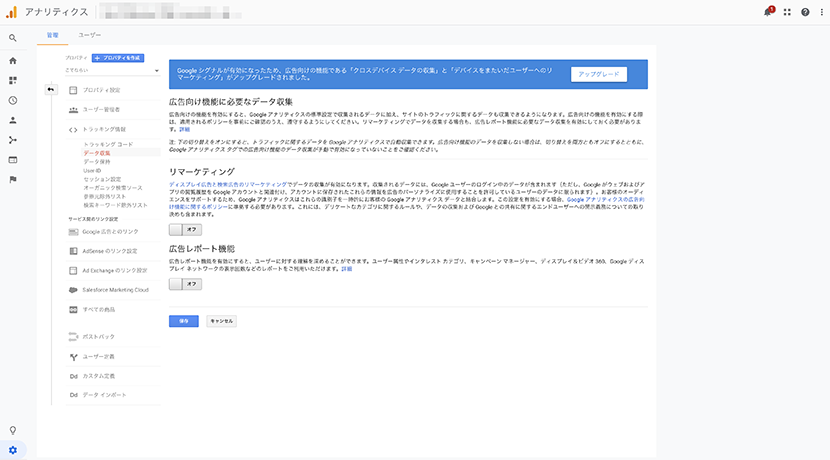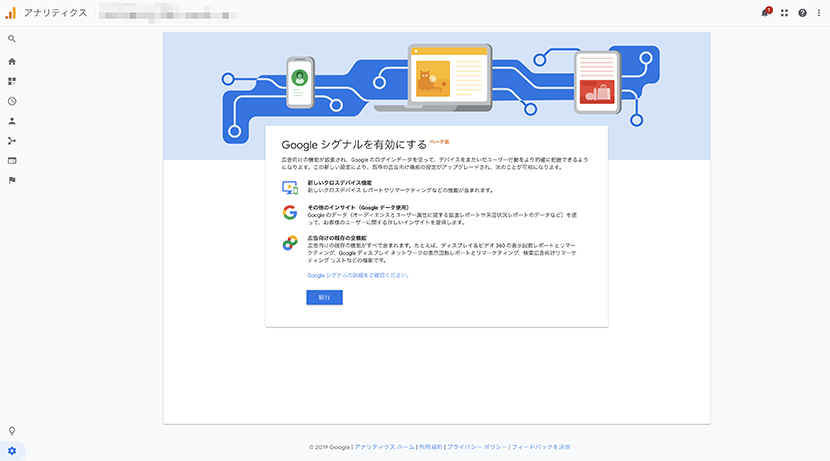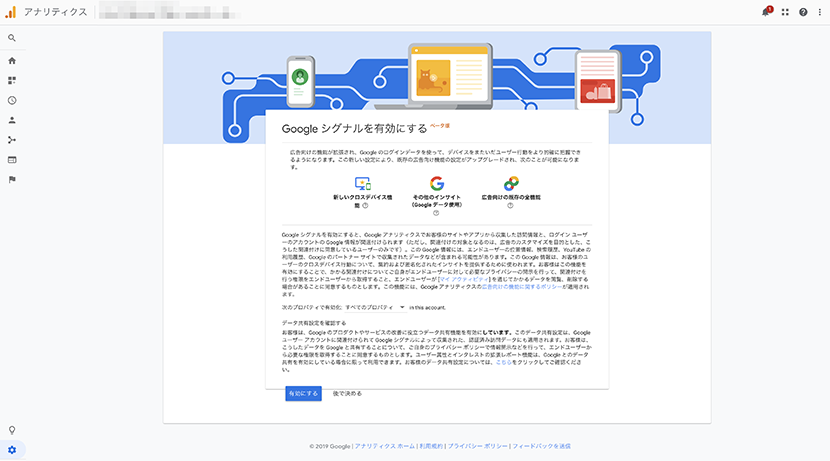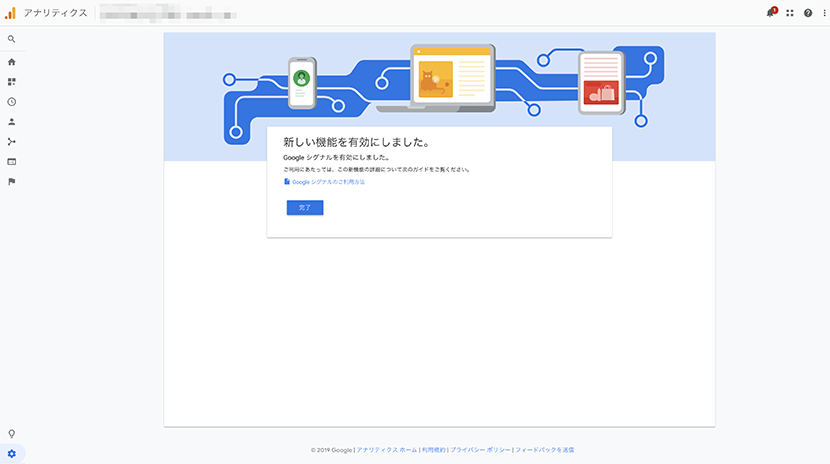ホームページ制作する際、必ず登録しなければならないGoogleサービスのアナリティクスでアクセス状況等を確認していたら下記のようなものが表示されていました。

何???
今回は「Googleシグナルのご紹介 新しいクロスデバイス機能などを活用しましょう」というバナーがGoogleアナリティクスの管理画面の上部に表示されたときの対処方法と、これが一体何の通知かというお話しをしたいと思います。
アナリティクスヘルプを見るといろいろと書いてあり、何のことかわからない言い回しで混乱されている方も多いのではないでしょうか!
私もその一人でした。
「Googleシグナルのご紹介 新しいクロスデバイス機能などを活用しましょう」とは?
結論から申しますと、
「Googleシグナルを使えば、スマホやPCの異なる端末を使っていても、同じユーザーなら同じアクセスと判断してアクセス傾向を分析できるようになり、より正確なユーザー数が計測できたり、よりユーザに合わせた広告が表示できる。」
という機能です。
同じ人物が異なる端末から操作していると判断がつかないため、Googleは異なる人間からのアクセスとカウントしていました。
そしてこの機能を使うことにより、異なる端末でも同じ人とGoogle側で判断し、よりアクセス解析が正確になるというもののようです。
設定方法はいたって簡単

「使ってみる」をクリック
中央下の「続行」をクリック
「有効にする」をクリック
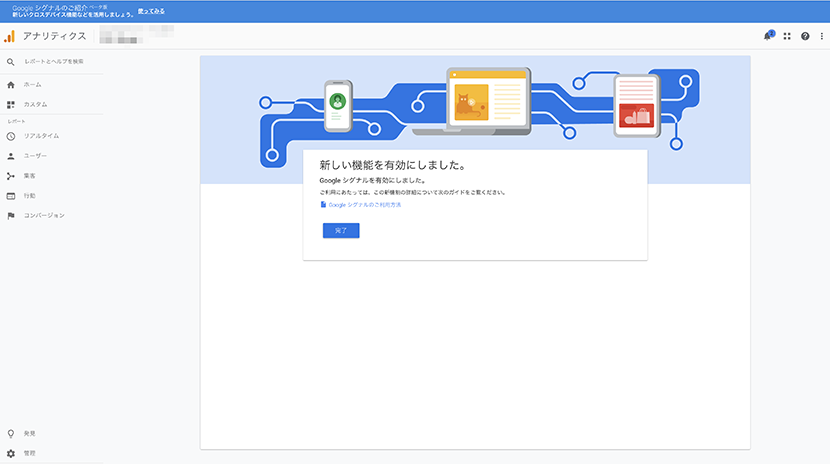
「完了」をクリックして、ハイ終了!
以上で設定は完了です。簡単でしょう!
これでより正確な解析ができるようになります。
Googleアナリティクスの設定から「Googleシグナル」の設定画面を開く方法
もしこの通知画面が消えてしまって、設定がする箇所がわからないという場合は以下のように操作すれば「Googleシグナル」の設定画面にたどり着けます。
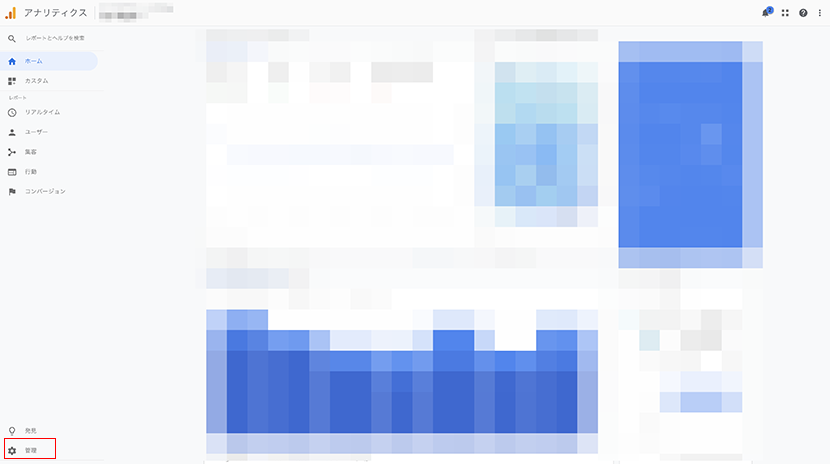
アナリティクス管理画面を開き、左下の「管理」をクリック
プロパティの「<>トラッキング情報」をクリックし「データ収集」をクリックすると以下のような画面になりますので、指示に従って設定してみて下さい。
右上の「アップグレード」をクリック
「続行」をクリック
「有効にする」をクリック
完了となります。
いかがだったでしょうか!
まだ設定したばかりなので、どのように変わるか?わかりませんが今後傾向をみてみたいと思います。
「Googleシグナルを使えば、スマホやPCの異なる端末を使っていても、同じユーザーなら同じアクセスと判断してアクセス傾向を分析できるようになり、より正確なユーザー数が計測できたり、よりユーザに合わせた広告が表示できる。」
なので、設定しておいて損はないと思います。